- Forfatter Abigail Brown [email protected].
- Public 2024-01-07 19:05.
- Sist endret 2025-01-24 12:19.
What to Know
- Enkleste alternativet for Windows: Høyreklikk på.ttf- eller.otf-filen og velg Install.
- Neste enkleste: Gå til Start > Kontrollpanel > Fonts. I et annet vindu drar du.ttf- eller.otf-filen til fontmappen du nettopp åpnet.
- For Word for Mac, dobbeltklikk på skriftfilen for å åpne en forhåndsvisning > Install Font.
Denne artikkelen forklarer hvordan du installerer fonter i Windows, Word for macOS, Microsoft Word Online, Word for Android og Word for iOS. Instruksjonene i denne artikkelen gjelder for alle versjoner av Word som går tilbake til 2011, også for Windows 10, 8 og 7, macOS, Android og iOS.
Hvordan installerer du en skrift på Windows
La oss lære hvordan du installerer en font på Windows, slik at vi deretter kan legge den til i Word. Å installere en font på Windows er det samme fra Windows 10 helt tilbake til Windows 7. Det er 2 måter å installere på.
Metode 1
- Hvis du ikke ser en.ttf- eller.otf-fil, må du kanskje pakke den ut fra en zip-fil.
-
Når du har en.ttf- eller.otf-fil, høyreklikker du på filen og velger Install.

Image -
Du vil kort se et installasjonsfremdriftsvindu mens det installeres.

Image
Metode 2
-
Velg Start > Kontrollpanel > Fonts for å åpne systemets skriftmappe.

Image -
I et annet vindu finner du skriften du vil installere. Hvis du lastet ned skriften fra et nettsted, er filen sannsynligvis i mappen Downloads. Skriftfilen vil sannsynligvis ha filtypen.ttf eller.otf.

Image -
Dra ønsket skrift inn i systemets skriftmappe. Du kan slippe den inn i et hvilket som helst mellomrom mellom de andre fontikonene i fontkontrollpanelet.
Skriftsett er ofte inneholdt i.zip-filer, så du må pakke dem ut før du drar de faktiske skriftfilene inn i systemets Fonts-mappe. For veiledning om hvordan du pakker ut eller pakker ut en.zip-fil, se Zip-filer: Pakk ut dem med riktig programvare. Hvis en.zip-fil inneholder flere varianter av en font, må du installere hver enkelt enkeltvis.

Image -
Når skriften er i riktig mappe, skal den installeres automatisk. Hvis den ikke gjør det, dobbeltklikker du på skriftfilen for å åpne Font Previewer, og klikker på Install-knappen i øvre venstre hjørne. Neste gang du åpner Word, skal den nye fonten vises som et alternativ i skriftlisten.

Image
Hvordan legge til skrifter i Word for Mac
Før du kan bruke nye Microsoft Word-fonter på Mac, må du legge dem til i appen for å administrere fonter på macOS, Font Book:
-
Finn skriftfilen din og dobbeltklikk på den for å åpne vinduet for forhåndsvisning av skrift. Du må kanskje pakke ut filen først.

Image -
Klikk Installer skrift nær bunnen av forhåndsvisningsvinduet for skrift, som skal åpne Font Book.

Image -
Hvis du bruker 2011-versjonen av Office for Mac, må du også dra og slippe skriftfilen inn i Windows Office Compatible-samlingen, som finnes i venstre sidefelt i Font Book.

Image - Etter at du har startet Mac-en på nytt, skal skriften være tilgjengelig i Word og de fleste andre apper, inkludert PowerPoint og Excel.
Skrifter vises bare riktig i Word hvis de er installert på brukerens enhet. Tekst som er formatert med skrifttyper som ikke støttes, vil vanligvis vises i en standardfont som Times New Roman. Hvis du planlegger å dele Word-filene dine med andre, må du kanskje bygge inn noen fonter. Du kan bare bygge inn skrifter i Windows-versjonene av Word, og den spesifikke skriften må tillate innebygging. Sjekk listen over Microsoft-fonter som støttes av hver versjon av MS Office for å finne ut hvilke skrifter du kanskje må bygge inn.
Hvordan legge til skrifter i Word Online
Hvis du bruker Microsoft Word Online-appen som en del av Microsoft 365, kan du bruke hvilken som helst font som er installert på systemet ditt. Bare skriv inn navnet på skriftfilen minus filtypen i Font Options-boksen.
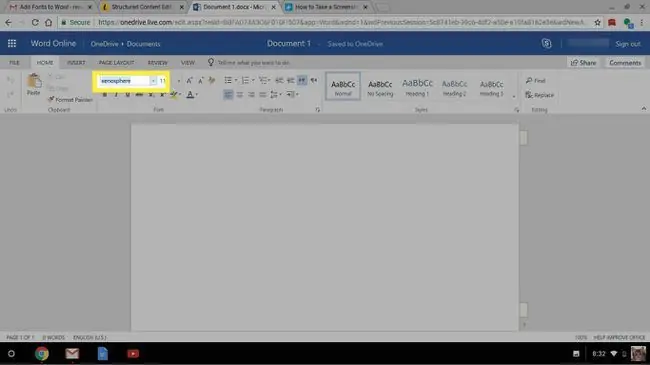
Når du lagrer dokumentet, vil skriftnavnet vises i boksen for skrift alternativer og vises riktig for alle brukere som har den skriften installert på enheten sin. Dessverre lar Word Online deg ikke bygge inn fonter.
bunnlinjen
Ja. Når du har lagt til en skrift i operativsystemet og sørget for at den er kompatibel med Word, bør du kunne bruke den i alle MS Office-applikasjoner, inkludert Microsoft Excel og PowerPoint.
Hvordan legge til skrifter i Microsoft Word for Android
Dessverre er det mye vanskeligere å legge til fonter i den nyeste versjonen av MS Word for Android enn det pleide å være. Før du begynner, trenger du root-tilgang til enheten din. Lifewire har en grundig veiledning som forklarer hvordan du roter enhver Android-enhet.
Rooting av enheten kan ugyldiggjøre garantien og forårsake maskinvarefeil. Før du prøver å roote, sikkerhetskopierer du viktige data ved hjelp av en app som Helium.
- Med din rotfestede Android-enhet, last ned FX File Explorer og installer root-tillegget.
- Åpne FX File Explorer og finn skriftfilen din.
-
Velg skriftfilen ved å holde fingeren på den i noen sekunder, og trykk deretter Copy i øvre høyre hjørne av skjermen. Hvis det lykkes, vil du se et nytt ikon i øvre høyre hjørne som sier «1 kopiert».

Image - Nå, lukk FX File Explorer, finn MS Word-appen og hold fingeren på filikonet for å få en meny som dukker opp. Hvis enheten din har blitt rotet, bør du se et Utforsk data- alternativ i tillegg til Open og Avinstaller.
- Trykk Utforsk data og finn skriftkatalogen ved å navigere til Files > Data > Fonts.
- Lim inn fontfilen i fontkatalogen ved å trykke på "1 kopiert"-ikonet øverst til høyre på skjermen og velge Paste fra menyen som vises.
- Skriften vil nå vises som et alternativ i MS Word.
Hvordan legge til skrifter i Microsoft Word for iOS
For å legge til en skrift på en iPhone eller iPad, trenger du en fontinstallasjonsapp som AnyFont, som du kan laste ned fra App Store.
-
Flytt ønsket fontfil til iCloud.

Image -
Fra iCloud, trykk på skriftfilen, og trykk deretter på Del > Mer (ellipsis) i øvre høyre hjørne av skjermen.

Image -
Fra Apps-menyen, trykk på AnyFont.

Image -
Når AnyFont åpnes, bør du se fontfilen din. Trykk > ved siden av skriften på høyre side.

Image -
Trykk Install på neste skjermbilde som vises.

Image -
Trykk Tillat hvis du blir bedt om å tillate nedlasting av en konfigurasjonsprofil.

Image -
Gå til Settings > General > Profiles,

Image -
Under Nedlastet profil, velg skrifttypen.

Image -
Velg Install i øverste høyre hjørne.

Image -
Velg Next.

Image -
Velg Install i Usigned Profile-vinduet.

Image -
Når du blir bedt om bekreftelse, velg Install.

Image -
Velg Ferdig.

Image -
Åpne Word og velg skrifttype under iOS Fonts.

Image
Last ned skrifter for Microsoft Word
Du kan installere hvilken som helst skriftfil på et hvilket som helst operativsystem. Du kan finne fonter online på Creative Market, Dafont, FontSpace, MyFonts, FontShop og Awwwards. Noen fonter er gratis mens andre må kjøpes. Når du laster ned en font, går den vanligvis til systemets nedlastingsmappe med mindre du spesifiserer noe annet.
FAQ
Hvordan bygger jeg inn Word-fontene mine i en PDF?
På en Mac, velg Fil > Print > PDF > Lagre som PDF > Lagre for å konvertere dokumentet til en PDF og bygge inn alle fonter. Windows-maskiner bør også automatisk bygge inn fonter når du konverterer et Word-dokument til en PDF. For å sjekke, åpne PDF-en i Acrobat Reader og velg deretter Fil > Properties > Fonts-fanen og kontroller at skriftene dine er innebygd.
Hvorfor vises ikke de riktige skriftene i PDF-en min?
Du må kanskje justere Acrobat-konverteringsinnstillingene. I Word velger du Acrobat > Preferences > Avanserte innstillinger. Velg Fonts-delen og merk av for Bygg inn alle fonter.
Hvordan fjerner jeg skrifter fra Word?
I Windows, åpne Kontrollpanel og skriv inn fonts i søket, velg deretter skriften du ikke vil ha og velg Slett På en Mac, åpne Font Book og velg skriften du vil bli kvitt, og velg deretter Fil> Remove






